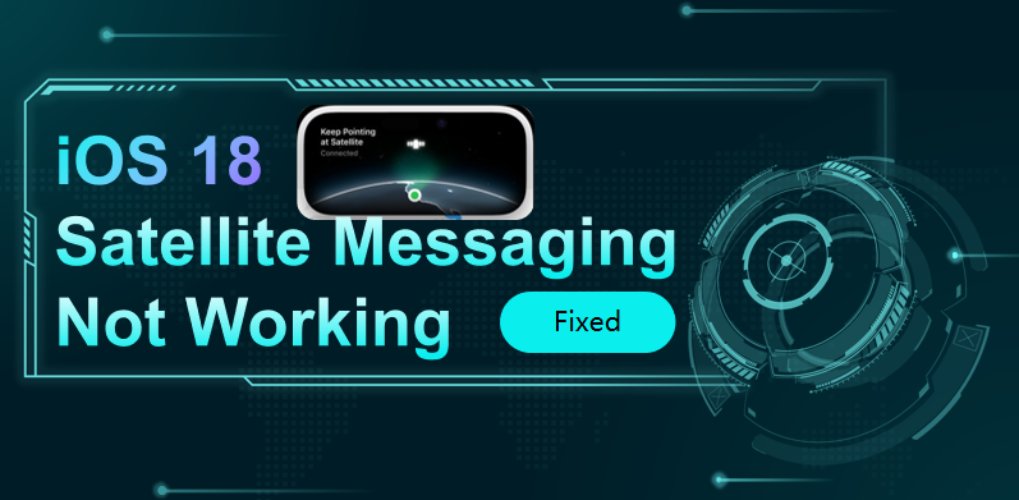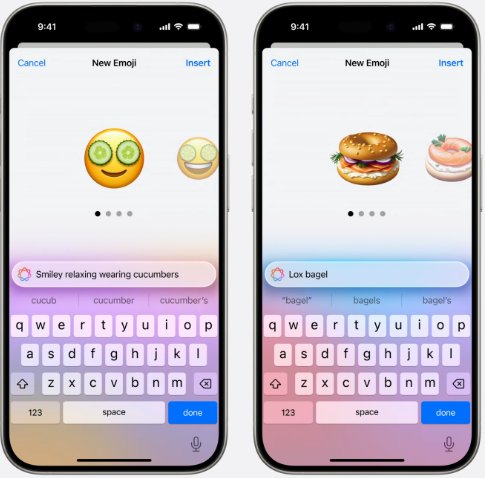كيفية إصلاح آيفون 16 الذي لا يشتغل - سهل ومجرب!
 سلطان محمد
سلطان محمد- تحديث في2025-12-22 إلى iPhone 16
لماذا جهاز iPhone 16 لا يعمل؟ سلسلة iPhone 16 التي أطلقتها Apple تقدم ميزات جديدة مثل Dynamic Island وتحسينات في الكاميرا، ولكن هذه الخيارات لا تكون مفيدة للمستخدمين الذين لديهم شاشات غير قابلة للقراءة.
تقدم هذه المقالة بعض الأسباب المحتملة لمشكلة شاشة iPhone وحلول لمشكلة سلسلة iPhone 16، مثل جهاز iPhone 16 Pro لا يعمل. في هذه المقالة، ستتعلم عن طرق بسيطة وفعالة لجعل جهاز iPhone 16 يعمل مرة أخرى. إذا ظهرت مشكلة رئيسية في الأجهزة، يُنصح باستشارة فني محترف.
- الجزء 1. لماذا لا يعمل جهاز iPhone 16 الخاص بي؟
- الجزء 2. كيفية إصلاح مشكلة عدم تشغيل جهاز iPhone 16؟
- الجزء 3. الأسئلة الشائعة حول مشكلة عدم تشغيل جهاز iPhone 16
الجزء 1. لماذا لا يعمل جهاز iPhone 16 الخاص بي؟
يمكن أن تكون هناك عدة مشاكل تسبب عدم تشغيل جهاز iPhone 16. في هذه الحالة، قد يكون الأمر مشكلة بسيطة في البرمجيات في معظم الأحيان. ولكن قد يكون السبب أيضًا متعلقًا بكيفية شحن جهازك، وقد يكون هذا هو مصدر المشكلة.
بالطبع، يجب على المستخدمين أيضًا أن يتذكروا أنه لتشغيل جهاز iPhone، يجب عليهم استخدام زر الطاقة، مما يعني أنه يجب الضغط على الزر لبضع ثوانٍ. قد يكون هناك مشكلة في الأجهزة، ولكن دعونا نأمل أن لا يكون الأمر كذلك. ستجد الإجابة في السطر التالي. الآن، دعنا نلقي نظرة على بعض الحلول المفيدة.
الجزء 2. كيفية إصلاح عدم تشغيل iPhone 16؟
إليك بعض الطرق الفعالة لإصلاح عدم تشغيل iPhone 16.
2.1 إعادة تشغيل force لجهاز iPhone
في معظم الحالات، يمكن لإعادة التشغيل القسرية البسيطة معالجة المشاكل البسيطة المتعلقة بالبرمجيات. إعادة التشغيل القسرية هي أكثر قوة من إعادة التشغيل العادية ولها معدل نجاح أعلى في إصلاح مشكلة عدم تشغيل iPhone 16 Plus. تسع مرات من أصل عشرة، يمكن حل معظم المشكلات التي قد تنشأ عن طريق القيام بإعادة تشغيل قسرية فقط. عادةً ما تستغرق دقيقة واحدة.
إذا كنت بحاجة إلى إجراء إعادة تشغيل قسرية لجهاز iPhone 16، اتبع الخطوات التالية:
1. اضغط على زر رفع الصوت واحتفظ به مضغوطاً مع الضغط عليه مرتين.
2. امسك أحد أزرار الصوت ثم اضغط بسرعة وأطلق الزر الآخر.
3. قم بإيقاف تشغيل الجهاز عن طريق الضغط مع الاستمرار على زر الطاقة حتى يظهر شعار Apple على الشاشة.

2.2 إصلاح iPhone 16 لا يعمل بنقرة واحدة
لحل مشكلة عدم تشغيل iPhone 16، واحدة من أسرع وأسهل الطرق هي استخدام تطبيق قوي واحترافي مثل UltFone iOS System Repair. هذا البرنامج المؤثر يستخدم لحل مجموعة من مشاكل iOS، بما في ذلك الأجهزة التي لا تعمل.
UltFone iOS System Repair يتميز بواجهة بسيطة وسهلة الاستخدام وميزات أخرى تساعدك على حل مشاكل النظام المختلفة مع جهاز iPhone الخاص بك، مما يجعله أفضل أداة لتشخيص جهاز iPhone الخاص بك. لا يتطلب الأمر مهارات تقنية لحل المشكلات نظرًا لأنه منتج تكنولوجيا متقدمة يقلل بشكل كبير من وقت الإصلاح.
الميزات الرئيسية وفوائد UltFone iOS System Repair
- يحل مشاكل متعددة في نظام iOS، حوالي 150+، بما في ذلك فشل التمهيد.
- تحتوي الواجهة على تصميم سهل التنقل يتناسب مع جميع المستخدمين.
- فرصة لإصلاح جهازك دون مسح أي معلومات محفوظة.
- يقدم إصلاحات سريعة للمشاكل المعروفة.
- يمكن استخدامه مع نماذج مختلفة من iPhone.
- يشخص المشكلة أولاً قبل معالجةها بسرعة.
خطوات مفصلة لاستخدام UltFone iOS System Repair
- الخطوة 1 أولاً، قم بتحميل UltFone على جهاز الكمبيوتر الخاص بك بنظام Windows أو Mac. ثم، قم بتوصيل iPhone بالكمبيوتر باستخدام كابل USB.
- الخطوة 2 اختر ببساطة "إصلاح قياسي" عندما يبدأ UltFone، ثم راقب كيف تسير الأمور.
- الخطوة 3 سيقوم UltFone بتحديد طراز iPhone وتنزيل البرنامج الثابت المناسب لمساعدتك في حل مشاكل الطاقة، مثل عدم تشغيل iPhone 16.
- الخطوة 4 اضغط على زر "بدء إصلاح النظام" واترك UltFone يقوم بسحره. هذا يعني إجراء التشخيص وإصلاح جميع مشكلات iOS المتعلقة بـ عدم تشغيل iPhone 16 Pro التي قد تعيق بدء تشغيل iPhone.
- الخطوة 5 بفضل مساعدة UltFone، سيستغرق إصلاح مشكلات النظام مثل عدم تشغيل iPhone 16 بضع دقائق فقط، وإكمال عمل البرنامج. عند الانتهاء، ستحصل على إشعار كامل بالإصلاح، وسيفتح iPhone من جديد.





2.3 شحن بطارية iPhone 16
إذا كان iPhone 16 غير مستجيب أو iPhone 16 توقف عن العمل، فإن الخطوة الأولى هي التحقق من مستوى البطارية. قم بتشغيل iPhone 16، ثم قم بتوصيله بالشاحن، وقم بربطه بمأخذ الكهرباء. انتظر لمدة لا تقل عن 30 دقيقة وتحقق من وجود علامات على أن جهازك بدأ في الشحن، مثل رمز البطارية.
إذا كانت المشكلة في البطارية، سترى شعار Apple عندما تضغط على زر الجانب (أو الطاقة). إذا لم يحدث ذلك، حاول استخدام منفذ كهرباء آخر، شاحن مختلف، وكابل مختلف، وتأكد من أن منفذ الشحن ليس متسخاً.

2.4 إصلاح iPhone 16/Plus/Pro/Pro Max الذي لا يشتغل عبر iTunes
إذا كنت لا تزال تبحث عن طريقة أخرى لإصلاح مشكلة iPhone 16 توقف عن العمل، يمكنك دائمًا إصلاح جهازك باستخدام iTunes. يتضمن ذلك وضع iPhone في وضع الاسترداد قبل استخدام iTunes لاستعادة iOS على هاتفك. بمعنى آخر، يجب عليك تنظيف وتثبيت iOS على هاتفك. يمكنك القيام بذلك بالطريقة التالية:
1. افتح iTunes على جهاز الكمبيوتر الخاص بك.
2. قم بتشغيل وضع الطيران، اضغط مع الاستمرار على زري الصفحة الرئيسية والطاقة على iPhone، وقم بتوصيل iPhone بجهاز الكمبيوتر الخاص بك. لدخول وضع الاسترداد، قد تحتاج إلى استخدام مجموعات مفاتيح مختلفة لبعض طرازات iPhone.
3. على شاشة الكمبيوتر، اضغط على "استعادة" لاستعادة iPhone الذي تستخدمه.

2.5 التحقق من مستوى البطارية وكابل الشحن
قد تكون مشكلة iPhone 16 لا يعمل بعد الشحن ناتجة عن بطارية منخفضة أو ميتة. لهذا السبب، لا تنصح Apple باستخدام iPhone عندما يكون مستوى البطارية أقل من 20% ولا تتركها مشحونة لأكثر من 80%.
اشحن الجهاز لمدة نصف ساعة ثم حاول تشغيله. تأكد من استخدام كابل معتمد من Apple فقط، لأن الكابلات الأخرى قد تشحن البطارية قليلاً فقط وتضر بها.
2.6 وضع iPhone في وضع الاسترداد
أخيرًا، وضع iPhone في وضع الاسترداد قد يحل المشكلة. يُنصح باستخدام Reiboot لهذا الغرض، والذي يتيح لك التعامل مع وضع الاسترداد وحل المشكلات المختلفة. تجعل هذه الأداة من السهل حل المشاكل الأخرى المعقدة لجهاز iPhone الخاص بك. دعنا نشاهد دليل الفيديو لمعرفة كيفية وضع iPhone 16 في وضع الاسترداد.
الجزء 3. أسئلة شائعة حول iPhone 16 الذي لا يعمل
س1. هل يمكن إصلاح الشاشة السوداء للـ iPhone؟
تنتج الشاشة السوداء للـ iPhone عن أعطال في البرمجيات أو المشاكل المادية أو مشكلات الطاقة، ويمكن إصلاحها من خلال إجراء إعادة تشغيل قسري، التحقق من توصيلات الأجهزة، أو استخدام أداة قوية وفعالة مثل UltFone iOS System Repair.
س2. هل يمكن أن تسبب الفيروسات شاشة سوداء؟
بينما يمكن أن تؤدي تفشي البرمجيات الخبيثة بشكل شديد إلى فشل النظام بشكل غير مباشر، إلا أن مشاكل الأجهزة أو الأعطال البرمجية هي الأسباب الأكثر شيوعاً للشاشات السوداء من الفيروسات.
الخاتمة
إذا كنت تواجه مشكلة في iPhone 16 الذي لا يعمل، عليك أن تعرف أن العديد من المشاكل يمكن حلها بسهولة. تشمل بعض الحلول الفعالة إعادة التشغيل القسري وإعادة الشحن، والتحقق من الأجهزة، واستخدام أدوات الاسترداد، والتي تعد حلولاً فعالة.
من بين جميع الخيارات، يمكن اعتبار UltFone iOS System Repair واحدة من أفضل الأدوات لإصلاح مشكلات iOS المتعددة دون فقدان البيانات. من السهل استخدامه ويحتوي على جميع الميزات اللازمة لإصلاح iPhone 16 وإعادته إلى حالته الطبيعية في أقصر وقت ممكن.


 سلطان محمد
سلطان محمد